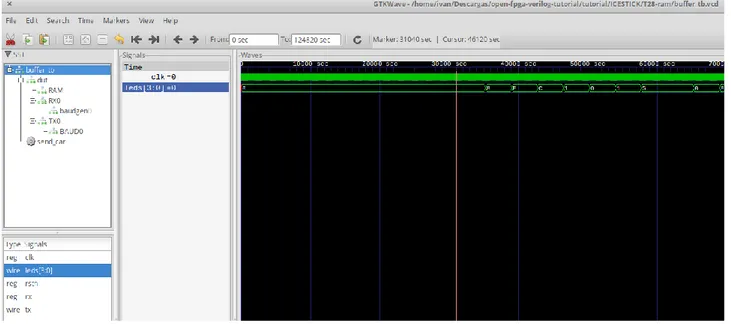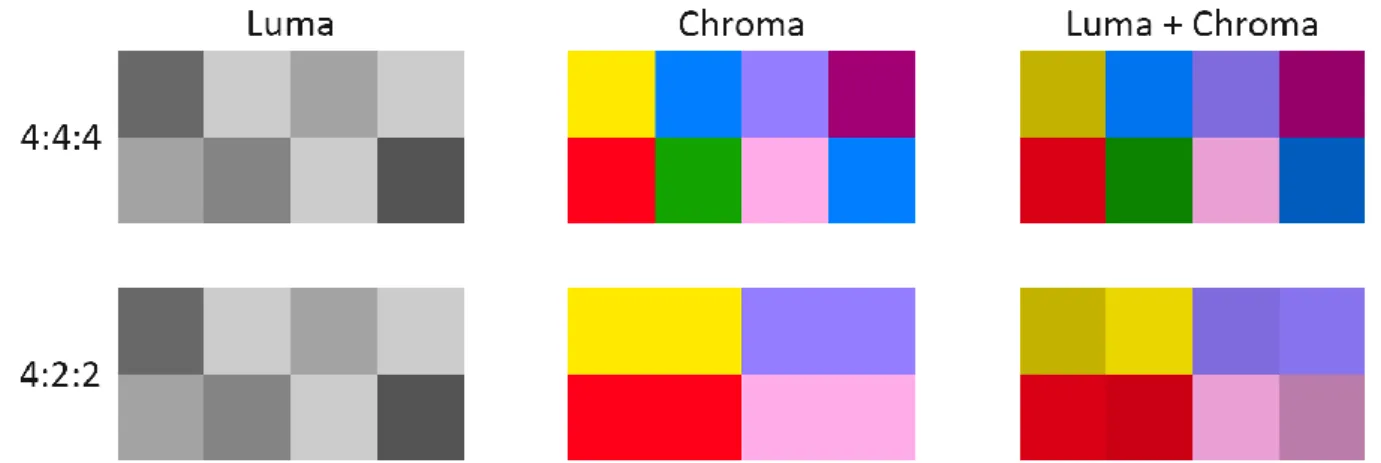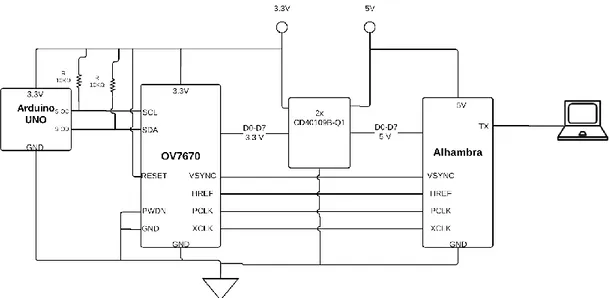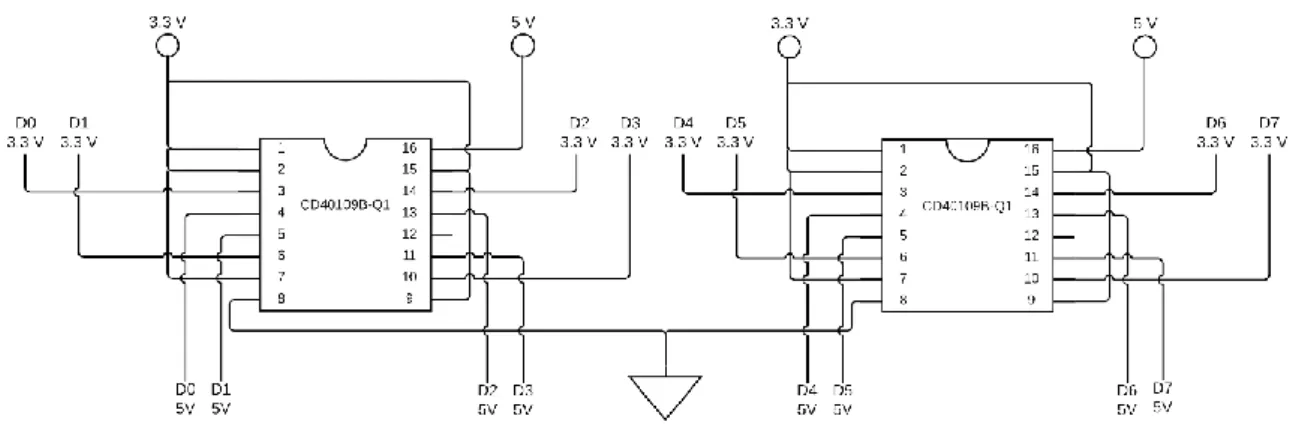Diseño electrónico en FPGA con herramientas de software libre
Texto completo
(2)
(3) UNIVERSIDAD DE ALCALÁ Escuela Politécnica Superior. GRADO EN INGENIERÍA EN ELECTRÓNICA Y AUTOMÁTICA INDUSTRIAL. Trabajo Fin de Grado. “Diseño Electrónico en FPGA con herramientas de Software Libre” Iván Ríos Santillán 2019.
(4) UNIVERSIDAD DE ALCALÁ Escuela Politécnica Superior GRADO EN INGENIERÍA EN ELECTRÓNICA Y AUTOMÁTICA INDUSTRIAL Trabajo Fin de Grado. “Diseño Electrónico en FPGA con herramientas de Software Libre”. Autor: Iván Ríos Santillán. TRIBUNAL: Presidente: D. Pedro Martín Sánchez Vocal 1: D Ignacio Fernández Lorenzo Vocal 2: D. Ignacio Bravo Muñoz. FECHA:.
(5) Agradecimientos Quisiera agradecer tanto a mi hermana como a mis padres todo el apoyo que me han brindado para que yo haya llegado hasta aquí sin más secuela que la pérdida de pelo por haberme estrujado la cabeza en cada trabajo y cada examen. También a todos los compañeros de clase, los que se quedaron atrás, los que me rebasaron y los que han terminado conmigo, porque siempre estaban dispuestos a echarme un cable con cualquier problema que tuviera ya fuera personal o académico. “¿Iván? Es un chico que cae muy bien” Amigos que dominan el doble sentido..
(6) Índice Lista de Ilustraciones y Tablas ......................................................................................... 3 Glosario de acrónimos y abreviaturas .............................................................................. 5 Palabras Clave .................................................................................................................. 5 Resumen ........................................................................................................................... 6 Abstract............................................................................................................................. 6 Resumen Extendido .......................................................................................................... 7 1. Introducción .................................................................................................................. 9 1.1 ¿Qué es una FPGA? ................................................................................................ 9 1.1.1 Diferencias y similitudes con otros dispositivos ............................................. 9 1.2 Software propietario / software libre .................................................................... 10 1.3 Proyecto IceStorm – Estado del arte..................................................................... 10 1.3.1 Proyectos similares ........................................................................................ 11 1.3.2 Licencia ISC .................................................................................................. 12 1.3.3 Licencia GPL ................................................................................................. 12 1.3.4 Herramientas software necesarias ................................................................. 13 1.4 Objetivos............................................................................................................... 15 2. Hardware .................................................................................................................... 16 2.1 Alhambra 1.1 ........................................................................................................ 16 2.2 Cámara OV7670 ................................................................................................... 17 2.3 Arduino UNO ....................................................................................................... 18 2.4 Adaptadores de tensión ......................................................................................... 19 3. Instalación de las herramientas software .................................................................... 19 3.1 Instalación automática .......................................................................................... 19 3.2 Instalación manual ................................................................................................ 19 3.3 Configuración de la descarga en placa ................................................................. 20 3.3 Otras herramientas software ................................................................................. 21 3.3.1 Icestudio IDE ................................................................................................. 21 3.3.2 Editor de texto ............................................................................................... 22 3.3.3 Terminal de puerto serie. ............................................................................... 22 3.3.4 Editor de texto binario/hexadecimal .............................................................. 22 4. Uso de las Herramientas del Proyecto IceStorm ........................................................ 23 4.1 Cómo Usar YOSYS .............................................................................................. 23 4.2 Cómo usar Arachne-pnr........................................................................................ 23 4.3 Cómo usar Icepack ............................................................................................... 24. 1.
(7) 4.4 Cómo usar Iceprog ............................................................................................... 24 4.5 Cómo usar Icarus Verilog ..................................................................................... 25 4.6 Cómo usar GTKWave Analyzer........................................................................... 27 4.7 Uso del comando de terminal “make” .................................................................. 28 5. Tutoriales: Verilog, base, medio, completo. ............................................................... 30 5.1 Introducción a Verilog .......................................................................................... 30 5.1.1 Sentencia “module” ....................................................................................... 30 5.1.2 Tipos de dato ................................................................................................. 30 5.1.3 Tipos de procesos .......................................................................................... 31 5.1.4 Estructuras de control básicas........................................................................ 31 5.2 Ejemplo Base ........................................................................................................ 32 5.2.1 Testbench del ejemplo base ........................................................................... 33 5.3 Ejemplo medio ...................................................................................................... 35 6. Diseño final ................................................................................................................ 38 6.1 Consideraciones y problemas iniciales ................................................................. 38 6.1.1 Filtro Sobel .................................................................................................... 39 6.1.2 Memoria RAM de la FPGA .......................................................................... 40 6.1.3 Inicialización de la cámara OV7670 (SCCB)................................................ 41 6.1.4 Adaptación de señales ................................................................................... 42 6.1.5 Formato YUV. ............................................................................................... 42 6.1.6 Conexionado .................................................................................................. 44 6.2 Descripción esquemática del proyecto ................................................................. 46 6.3 Descripción funcional del proyecto. ..................................................................... 47 6.3.1 Funcionamiento de la cámara y sus señales .................................................. 48 6.3.2 Inicialización y pixeles de luminancia........................................................... 50 6.3.3 Control RAM ................................................................................................. 51 6.3.4 RAMs ............................................................................................................ 56 6.3.5 Mask Control y Pixel Order (Antiguo Selector)............................................ 57 6.3.6 Sobel .............................................................................................................. 59 6.3.7 UART Control ............................................................................................... 60 6.3.8 Recepción por terminal de imágenes en binario y traducción. ...................... 62 6.3.9 Resultado ....................................................................................................... 65 6.4 Problemas y modificaciones durante la evolución del proyecto .......................... 66 6.4.1 Control Maestro ............................................................................................. 67 6.4.2 Mask Control y Píxel Order por Selector ...................................................... 67 7. Conclusiones............................................................................................................... 69 8. Futuros Trabajos ......................................................................................................... 70. 2.
(8) 9. Presupuesto ................................................................................................................. 71 10. Pliego de Condiciones .............................................................................................. 72 11. Manual de Usuario ................................................................................................... 72 12. Anexo de Código ...................................................................................................... 73 Bibliografía: .................................................................................................................... 74. Lista de Ilustraciones y Tablas Ilustración 1: Flujograma de las herramientas del "Proyecto IceStorm" .........................15 Ilustración 2: Tarjeta Alhambra 1.1 .................................................................................16 Ilustración 3: Cámara OV760 ..........................................................................................17 Ilustración 4: Arduino UNO CH340G SMD ...................................................................18 Ilustración 5:Captura herramienta IceStudio ...................................................................22 Ilustración 6: GTKWave mostrando la jerarquía del DUT ............ ¡Error! Marcador no definido. Ilustración 7: GTKWave representando “Signals” en la ventana “Waves” ....................28 Ilustración 8: Ejemplo de Filtro Sobel.............................................................................39 Ilustración 9: Aplicación de máscara Sobel ....................................................................40 Ilustración 10: Distribución de los píxeles en las RAMs y paso de la máscara Sobel ....41 Ilustración 11: Diferencias de color entre YUV 4:4:4 y YUV 4:2:2 ...............................43 Ilustración 12:Conexionado real del desarrollo final ..... ¡Error! Marcador no definido. Ilustración 13: Esquema de conexionado del desarrollo completo .................................44 Ilustración 14: Esquema de pines del CD40109B-Q1 .....................................................45 Ilustración 15:Esquema de conexionado de los CD40109B-Q1 .....................................45 Ilustración 16: Diagrama temporal VSYNC-HREF de la cámara OV7670 ....................48 Ilustración 17: Diagrama temporal HREF-PCLK de la cámara OV7670 .......................49 Ilustración 18: Inicio simulación funcional del desarrollo final ......................................50 Ilustración 19: Simulación funcional del inicio de recepción de una imagen (pulso VSYNC) ..........................................................................................................................51 Ilustración 20: Simulación funcional de la escritura en RAM de la imagen recibida .....52 Ilustración 21: Simulación funcional de la lectura en RAM de la imagen recibida ........55 Ilustración 22:Posicionamiento de las RAMs dentro de la máscara en el primer paso ...57 Ilustración 23: Posicionamiento de las RAMs dentro de la máscara en el segundo paso .........................................................................................................................................57 Ilustración 24:Orden de los elementos de las RAMs dentro de la máscara a cada instante. ............................................................................................................................58 Ilustración 25: Gx, Máscara de detección bordes verticales ...........................................59 Ilustración 26: Gy, Máscara de detección de bordes horizontales ..................................59 Ilustración 27: Nomenclatura de posiciones dentro de las máscaras...............................59. 3.
(9) Ilustración 28: Simulación funcional filtro Sobel con Gx, Gy y valor final ...................60 Ilustración 29:Simulacion Funcional envío de cabecera por UART ...............................61 Ilustración 30: Simulación funcional envío de imagen procesada por UAR ..................61 Ilustración 31: Simulación funcional de los ciclos de reloj necesarios para procesar y enviar un pixel .................................................................................................................62 Ilustración 32 : GtkTerm para crear el archivo de recepción y la recepción binaria de la imagen .............................................................................................................................62 Ilustración 33:Detección de cabeceras con el buscador de Bless Hex Editor .................63 Ilustración 34: Creación de un nuevo archivo con solo una imagen en su interior .........63 Ilustración 35: Eliminación de la cabecera de la imagen ................................................64 Ilustración 36: Captura de la cámara previo filtro Sobel .................................................65 Ilustración 37 Captura de la cámara una vez realizado filtro Sobel ................................65 Tabla 1: Parámetros de los chips ICE40 LP ....................................................................11 Tabla 2: Parámetros de los chips ICE40 HX ...................................................................11 Tabla 3: Parámetros de los chips ICE40 UltraPlus .........................................................11 Tabla 4:Orden de bytes enviados en formato YUV 4:2:2 ...............................................42 Tabla 5:Valores de luminancia y crominancia por pixel .................................................43. 4.
(10) Glosario de acrónimos y abreviaturas •. FPGA: Field-Programmable Gate Array (matriz de puertas programables).. •. FOSS: Free and Open Source Software (software libre y de código abierto).. •. ASIC: Application-Specific Integrated Circuit (circuito integrado para aplicaciones específicas).. •. HDL: Hardware Description Language (Lenguaje de descripción hardware).. •. DUT: Design Under Test (Diseño bajo prueba).. •. NVCM: Non-Volatile Configuration Memory (Memoria de configuración no volátil).. •. PLL: Phase-Locked Loop (Bucle con bloqueo de fase).. •. GNU GPL: GNU General Public License (Licencia Pública General de GNU). •. SCCB: Serial Camera Control Bus (Bus serie de control de cámara. Palabras Clave FPGA FOSS Project IceStorm Verilog Sobel. 5.
(11) Resumen ¿Cualquiera puede utilizar una FPGA? ¿Es asequible? Todos los proveedores de estos dispositivos obligan a utilizar su propio software, normalmente privativo y bajo licencia. El Proyecto IceStorm incluye varias herramientas FOSS para desarrollar todo el proceso, desde la compilación del diseño hasta su carga en chip, en ciertos modelos de FPGA. Gracias a esto, prácticamente cualquier usuario con cierta idea de programar es capaz de utilizarlas con el único desembolso de la compra de una de estas FPGA. En este trabajo se dará una completa explicación de su instalación, su uso y varios ejemplos de todo ese proceso utilizando únicamente las herramientas del “Proyecto IceStorm”.. Abstract Can anyone use an FPGA? Is it affordable? All providers of these devices require you to use their own software, normally proprietary and licensed. The “Project IceStorm” includes several FOSS tools to develop the entire process, from design compiling to download on chip, in certain FPGA models. Thanks to this, practically any user with basic programming skills would be able to use them, reducing costs to just the acquisition of one of these FPGAs This paper will give a complete explanation of its installation, its use and several examples of this whole process using only the tools of the “Project IceStorm”.. 6.
(12) Resumen Extendido La comunidad FOSS, Clifford Wolf y su “Proyecto IceStorm”, el cual da una solución utilizando herramientas FOSS al problema de diseñar, compilar, testear y cargar un diseño de hardware en un a FPGA. El “Proyecto IceStorm” se basa en las FPGAs de la familia Lattice iCE40 (de ahí su nombre) ya que al tener una estructura sencilla y fácil de entender un fueron perfectas para desarrollar herramientas libres para programarlas. A pesar de que hay varios lenguajes de descripción de hardware (como VHDL, Verilog, ABEL u otros lenguajes propietarios) el “Proyecto IceStorm” se basa en Verilog por lo que todo lo que se vea en este trabajo irá enfocado a dicho lenguaje. Verilog, grosso modo, es un HDL basado en lo que se definen como módulos (module), que básicamente son bloques, con sus entradas y salidas, compuestos por puertas lógicas que realizan una o varias funciones. Las funciones pueden ser tanto secuenciales como no secuenciales, por lo que cada bloque puede funcionar de forma similar a un microprocesador o como un circuito digital común, dando lugar a infinidad de formas de diseñar módulos para la resolución de problemas. El “Proyecto IceStorm” utiliza varias herramientas, una para cada paso del proceso desde la compilación de errores hasta la implementación en placa. Todas ellas son FOSS, creadas y desarrolladas por diferentes personas: •. Compilador y simulador de Verilog: Icarus Verilog. •. Visualizador de señales: Gtkwave. •. Sintetizador: Yosys. •. Place & route: Arachne-pnr. •. Utilidades y descarga en FPGA: Icepack e Iceprog (Proyecto IceStorm). Para la comprobación de dichas herramientas, este trabajo estará enfocado a la instalación, explicación de cada una de las herramientas además de una ligera introducción al lenguaje Verilog para que cualquier usuario sin conocimientos sobre este lenguaje o sobre las FPGAs en general sea capaz de seguirlo y comprenderlo. Dicha introducción explicará la forma de proceder en el lenguaje Verilog (y en cualquier HDL), sus elementos propios como sus tipos de datos, sus sentencias básicas o su estructura, además de un par de ejemplos sencillos explicados minuciosamente. También se explicará lo que es un testbench (o banco de pruebas), su utilidad a la hora de simular y comprobar si lo diseñado funciona acorde con lo requerido y cómo se crea y configura para su utilización con las herramientas del “Proyecto IceStorm”.. 7.
(13) Para finalizar este proyecto se llevará a cabo un diseño HDL complejo en base a las herramientas del “Proyecto IceStorm” para demostrar su viabilidad en proyectos más grandes y explorar los límites de estas herramientas. El proyecto final será hacer un diseño real de un detector de bordes de una imagen en tiempo real utilizando el filtro Sobel aplicado a FPGAs. Para el desarrollo de dicho proyecto se utilizarán los siguientes dispositivos hardware: •. Tarjeta Alhambra 1.1 (con una FPGA compatible con el “Proyecto IceStorm”). •. Tarjeta Arduino UNO. •. Cámara OV7670. Se utilizará la tarjeta Arduino UNO para configurar la cámara de modo que el tamaño, formato y protocolo de comunicación de esta con la tarjeta Alhambra sean los adecuados. La cámara OV7670 capturará y enviará una imagen tras otra (píxel a píxel en blanco y negro) y mientras, la tarjeta Alhambra las almacenará por filas (únicamente 4 filas simultaneas) que se irán sobrescribiendo con filas nuevas a medida que ya hayan sido utilizadas para el procesamiento de detección de bordes, creando así un procesamiento en tiempo real de la imagen, y enviando el resultado a un ordenador a medida que se vayan obteniendo los píxeles procesados. Dicha cadena de píxeles se encuentra en formato binario, que será recogida en un archivo binario y transformada en una imagen de formato jpeg con MatLab.. 8.
(14) 1. Introducción 1.1 ¿Qué es una FPGA? En el ámbito de los sistemas empotrados hay unos dispositivos, los cuales, están adquiriendo mucha relevancia debido a su velocidad y versatilidad: las FPGAs. [1] Una FPGA es un dispositivo basado en tecnología de semiconductores formado por bloques lógicos físicamente diferenciados e interconectados que pueden combinados mediante programación, dando lugar a diseños electrónicos complejos. Internamente, las FPGAs se organizan como una red de puertas lógicas que son programadas por el desarrollador, utilizando lenguajes de descripción de hardware (HDL) en distintos niveles de abstracción: desde el bajo nivel, realizando interconexiones entre puertas lógicas, al alto nivel, mediante registros, procesos secuenciales, módulos…. 1.1.1 Diferencias y similitudes con otros dispositivos Las FPGAs son distintas a los microprocesadores o los ASICs, pero tienen algunas similitudes, por ello es necesario dejar bien claras las diferencias entre ellos. [2] •. Los microprocesadores son unos dispositivos programables que ejecutan órdenes pregrabadas secuencialmente, es decir, deben realizar una operación una detrás de otra (a no ser que sea un sistema con múltiples núcleos, en cuyo caso existen varios procesos ejecutándose al mismo tiempo). A su favor están su reducido coste (debido a la producción masiva), que pueden usar para dar solución prácticamente a cualquier problema de procesado de información y al definir su funcionamiento por software, éste se puede actualizar; con el inconveniente de que no funciona a grandes velocidades con varias tareas simultáneas debido a su comportamiento secuencial.. •. En el caso de los ASICs, tanto sus entradas de información, como el procesado de estas y sus salidas están definidas desde la misma etapa de diseño pudiendo trabajar partes del diseño simultáneamente a otras. Son los más eficientes en términos de velocidad y consumo, pero debido a que sólo pueden realizar la función que se les asignó originalmente, para rehacer el diseño hay que fabricar otro circuito integrado diferente. Por ello es inviable usarlo en fases de desarrollo o en diseños que requieran ser actualizados, ya que conlleva un coste muy superior a las otras soluciones.. •. Las FPGAs son también unos dispositivos programables que se usan para diseñar e implementar circuitos. Para ello se definen bloques lógicos (con sus entradas y salidas) que realizan las operaciones requeridas, trabajando todos éstos a la vez. Cada bloque está compuesto por numerosas puertas lógicas y/o flip-flops de memoria, por lo que pueden hacer desde operaciones lógicas de bits hasta almacenamiento en memoria de información.. 9.
(15) 1.2 Software propietario / software libre Desde su creación, estos dispositivos han sido programados mediante software propietario (o privativo) del fabricante que, a excepción de periodos de prueba o versiones para estudiantes, suele ser de pago a través de licencias. Es decir, para programar una FPGA se debe pagar por adquirir una de estas licencias, siendo éste un coste extra para las empresas que pretendan desarrollar sus productos o soluciones en base a las FPGAs. Del mismo modo, suponen también una barrera considerable para un usuario particular que quiera utilizar estos dispositivos sin fines comerciales. Una solución para esto es que las FPGAs entraran en el mundo FOSS. El término FOSS hace referencia a todo aquel software que pueda ser estudiado, modificado, utilizado con cualquier fin y distribuirlo con o sin mejoras; lo que se denominan las cuatro libertades del software libre: uso, estudio, mejora y distribución [3]. Aunque, no necesariamente todo el FOSS es gratuito, la mayoría de las veces sí lo es. Esto permite que el conocimiento se difunda y vaya mejorando, facilitando la labor de cada vez más personas. Bajo esta idea se han formado numerosas comunidades FOSS, que están compuestas por muchísimas personas compartiendo conocimiento, soluciones e ideas. Las más conocidas son las de GNU Linux o Arduino. En los últimos años se ha creado una más, la de FPGAs.. 1.3 Proyecto IceStorm – Estado del arte Hasta hace unos años había herramientas libres que permitían realizar algunos de los pasos del proceso completo del diseño en FPGAs, como los de compilación y simulación de código Verilog que fueron desarrollados por Stephen Williams. [4] En 2015, Clifford Wolf, profesor de electrónica en la Universidad de Artes Aplicadas de Viena, junto a Mathias Lasser y David Shah, desarrollaron un conjunto de herramientas software que daba una alternativa FOSS al desarrollo de FPGAs para una familia en concreto de ellas (Lattice iCE40). Este proyecto se denominó “IceStorm”. Se basaron en las Lattice iCE40 ya que ellas tienen una estructura sencilla y bastante regular, además de no tener muchos tipos de celdas o unidades funcionales especiales. Esto las hacía perfectas para hacer un reconocimiento de su funcionamiento a través de ingeniería inversa y para crear las herramientas libres capaces de implementar diseños. [5] [6] La familia de FPGAs Lattice iCE40 tiene varias gamas compatibles con el “Proyecto IceStorm” e incluso kits de evaluación de estos chips. Las características principales de las gamas compatibles aparecen en las Tablas 1, 2 y 3:. 10.
(16) •. De la iCE40 LP son compatibles las versiones LP384, LP1K, LP4K Y LP8 (Tabla 1) Parámetros. LP384. LP1K. LP4K. LP8K. Celdas Lógicas. 384. 1280. 3520. 7680. NVCM. Sí. Sí. Sí. Sí. Consumo en estático. 21 uA. 100uA. 250 uA. 250 uA. Bits de RAM embebidos. 0. 32 K. 80 K. 128 K. PLL. -. 1. 2. 2. Tabla 1: Parámetros de los chips ICE40 LP •. De la iCE40 HX son compatibles las versiones HX1K, HX4K y HX8K (Tabla 2) Parámetros. HX1K. HX4K. HX8K. Celdas Lógicas. 1280. 3520. 7680. NVCM. Sí. Sí. Sí. Consumo en estático. 296 uA. 1140 uA. 1140 uA. Bits de RAM embebidos. 64 K. 80 K. 128 K. PLL. 1. 2. 2. Tabla 2: Parámetros de los chips ICE40 HX •. En su última actualización dieron también soporte para los dispositivos iCE40 UltraPlus UP3K y UP5K (Tabla 3). Parámetros. UP3K. UP5K. Celdas Lógicas. 2800. 5280. NVCM. Sí. Sí. Consumo en estático. 75 uA. 75 uA. Bits de RAM embebidos. 80 k. 120 k. PLL. 1. 1. Tabla 3: Parámetros de los chips ICE40 UltraPlus. 1.3.1 Proyectos similares Actualmente se está trabajando en una herramienta que englobe todos los pasos (Verilog to Bitstream) no solo para las FPGAs de la familia ICE40, sino para muchas más. Esa herramienta se denomina SymbiFlow. SymbiFlow engloba al “Proyecto IceStorm” además de dos proyectos paralelos éste, que son el “Proyecto Trellis” (destinado a FPGAs Lattice ECP5) y el “Proyecto X-Ray” (cuyo objetivo son las FPGAs de la Serie 7 de Xilinx). Ambos proyectos se beben del “Proyecto IceStorm” compartiendo el flujo Verilog to Routing para después crear en cada uno de ellos el bitstream necesario para cada su FPGA correspondiente. [8]. 11.
(17) Actualmente, según [8], el “Proyecto Trellis” cubre la mayoría de las funcionalidades necesarias de las FPGAs Lattice ECP5 (como BRAM, multiplicadores, operadores lógicos, PLLs, puertos entrada/salida…). En cambio, el “Proyecto X-Ray” aún está en una fase de desarrollo más temprana. Se está identificando y documentando el formato de bitstream que usan las FPGAs de la Serie 7 de Xilinx, en concreto de la Artix-7 xc7a50tfgg484-1. Cuando se complete el estudio de este dispositivo en concreto pretenden extender el estudio a todos los dispositivos Serie 7, UltraScale y UltraScale+.. 1.3.2 Licencia ISC El “Proyecto IceStorm” trabaja bajo la licencia ISC siendo ésta una licencia de software libre permisiva escrita por el Internet Systems Consortium (ISC). [9] La licencia ISC dice, en su traducción al español: Se concede por la presente el permiso para usar, copiar, modificar y/o distribuir este software para cualquier propósito con o sin cargo, siempre y cuando el aviso de copyright anterior y este aviso de permiso aparezcan en todas las copias. EL SOFTWARE SE PROPORCIONA "TAL CUAL" Y EL AUTOR RECHAZA TODAS LAS GARANTÍAS CON RESPECTO A ESTE SOFTWARE, INCLUIDAS TODAS LAS GARANTÍAS IMPLÍCITAS DE COMERCIABILIDAD Y ADECUACIÓN. EN NINGÚN CASO EL AUTOR SERÁ RESPONSABLE POR CUALQUIER DAÑO ESPECIAL, DIRECTO, INDIRECTO O CONSECUENTE, O CUALQUIER DAÑO QUE RESULTE DE LA PÉRDIDA DE USO, DATOS O BENEFICIOS, YA SEA EN UNA ACCIÓN DE CONTRATO, NEGLIGENCIA U OTRA ACCIÓN EXTRACONTRACTUAL QUE SURJA DE O EN CONEXIÓN CON EL USO O RENDIMIENTO DE ESTE SOFTWARE.. 1.3.3 Licencia GPL Una de las licencias más utilizadas en el mundo FOSS es la licencia GNU GPL. El autor conserva los derechos de autor (copyright), y permite la redistribución y modificación bajo términos diseñados para asegurarse de que todas las versiones modificadas del software permanecen bajo los términos más restrictivos de la propia GNU GPL. Es decir, si se utiliza software bajo la licencia GPL para la creación de otro software, este último ha de estar bajo la licencia GPL también. [3] En el diseño de la aplicación final se utiliza la licencia GPL ya que se ha modificado software bajo esta licencia.. 12.
(18) 1.3.4 Herramientas software necesarias Las herramientas que se precisan para la realización de este proyecto son las siguientes: • • • • •. Compilador y simulador de Verilog: Icarus Verilog [4] Visualizador de señales: Gtkwave [10] Sintetizador: Yosys [11] Place & route: Arachne-pnr [12] Utilidades y descarga en FPGA: Icepack e Iceprog (Proyecto IceStorm) [5]. Simulador Verilog: Icarus Verilog Icarus Verilog es una herramienta de simulación y síntesis de Verilog. Ésta funciona como compilador del código escrito con Verilog (IEEE-1364) obteniendo varios formatos de salida, como el formato .out (ejecutable para mostrar los datos de simulación por terminal) o el .vcd (archivo con las variaciones de las señales que puede ser leído por visualizadores como GTKwave). La función principal de esta herramienta en este proyecto es la de compilar el código Verilog para detectar posibles errores en el código, y, si ha sido satisfactoria la compilación, crear el archivo VCD con toda la información de la simulación. El compilador propiamente dicho está destinado a analizar y elaborar descripciones de diseño escritas en el estándar IEEE 1364 de 2005 [13]. Éste es un estándar bastante extenso y complejo, por lo que aún faltan por tener en cuenta muchas situaciones definidas en el estándar, pero poco a poco se irán agregando.. El autor principal de este compilador es Stephen Williams, ingeniero de software especializado en controladores para dispositivos y en sistemas embebidos, así como en diseño de hardware. Él mismo se define como “un ingeniero de software que escribe software para diseñadores de hardware”. Debido a que esta herramienta es libre, muchas personas han participado ayudando a Stephen Williams creando parches, comprobaciones, e incluso partes del desarrollo. Esto, aparte de crear comunidad alrededor del proyecto, hace que avance constantemente y se solucionen los problemas que puedan surgir con bastante rapidez. De hecho, la propia herramienta permite extensiones de terceros.. Visualizador de señales: Gtkwave GTKWave es un visualizador de señales basado en GTK+ con todas las funciones para Unix, Win32 y Mac OSX que lee archivos LXT, LXT2, VZT, FST y GHW, así como archivos Verilog VCD (obtenido al simular el testbench con Icarus Verilog) o EVCD permitiendo su visualización.. 13.
(19) Con él, se podrá observar gráficamente el desarrollo temporal de las señales del diseño hardware para visualizar si todo funciona acorde a lo esperado.. Sintetizador: Yosys Yosys es un entorno de trabajo para la síntesis RTL de Verilog. Actualmente tiene soporte hasta Verilog 2005 y proporciona un set básico de algoritmos de síntesis para obtener diversos ficheros: •. Procesa casi cualquier diseño sintetizable de Verilog-2005. •. Conversión de Verilog a netlist BLIF / EDIF / BTOR / SMT-LIB / simple RTL Verilog / etc.. •. Asignación a bibliotecas de células estándar ASIC (en formato de archivo Liberty). •. Asignación para Xilinx 7-Series y Lattice iCE40 FPGA.. Yosys permite añadir scripts de síntesis de terceros adicionales (algoritmos) según se necesite, pudiendo agregar alguna funcionalidad o solucionar algún bug o caso no contemplado. Yosys es software libre bajo licencia de ISC, la cual concede “el permiso para usar, copiar, modificar y/o distribuir este software para cualquier propósito con o sin cargo, siempre y cuando el aviso de copyright anterior y este aviso de permiso aparezcan en todas las copias”.. Place and Route: Arachne-pnr Arachne-pnr implementa el paso de Place and Route en el proceso de compilación de hardware para FPGA. Acepta como entrada una netlist mapeada en tecnología en formato BLIF (obtenida por el conjunto de síntesis Yosys, por ejemplo) para dar a la salida una representación del bitstream en formato de texto (.txt). Actualmente se dirige a la familia de FPGA Lattice iCE40. Yosys, Arachne-pnr e IceStorm forman una cadena de herramientas Verilog-to-bitstream completamente Open Source para las FPGA Lattice de la familia iCE40. Durante agosto de 2019, David Shah anunció que Arachne-pnr dejó de tener mantenimiento debido a que hay otra herramienta similar, también desarrollada por él: nextpnr. Nextpnr adquiere todas las funcionalidades de Arachne-pnr y agrega nuevas, como la compatibilidad (por ahora experimental) con el “Proyecto Trellis” y en el futuro con el “Proyecto X-Ray”. En este trabajo se utiliza Arachne-pnr ya que la aparición de nextpnr es posterior a la finalización de todo el desarrollo realizado. [14]. 14.
(20) Utilidades y descarga en FPGA: Proyecto IceStorm Las FPGAs de la familia iCE40 tienen una arquitectura muy minimalista con una estructura muy regular y además de no tener muchos tipos diferentes de mosaicos o unidades funcionales especiales. Esto las hace ideales para la ingeniería inversa y como una plataforma de referencia para el desarrollo de herramientas de FPGA de uso general. Las herramientas que incluye el Proyecto IceStorm son: Icepack (para diversas funcionalidades, principalmente la traducción del bitstream de texto a binario) y Iceprog (utilizado para la descarga en la FPGA del diseño) En definitiva, el proceso establece el siguiente diagrama de flujo:. Ilustración 1: Flujograma de las herramientas del "Proyecto IceStorm". 1.4 Objetivos Este trabajo está enfocado en la explicación y utilización de las herramientas libres anteriormente mencionadas para que un usuario, desde cero hasta la creación de un proyecto con HDL funcional. Por ellos los objetivos principales son: •. Dar una ligera introducción al mundo FOSS y de las FPGAs. •. Explicar algunas de sus utilidades y realizar pequeños diseños con Verilog.. •. Implementarlos en la tarjeta Alhambra.. •. Desarrollar una aplicación compleja que demuestre si las herramientas expuestas en este trabajo tienen un nivel de desarrollo y utilidad suficiente además de explorar posibles carencias.. 15.
(21) 2. Hardware En el presente trabajo se ha decidido trabajar con la tarjeta Alhambra 1.1, la cual tiene como núcleo la FPGA (iCE40 HX1K), la cámara OV7670 y una tarjeta Arduino UNO para la configuración inicial de la cámara. El conexionado para el diseño final se explicará en el apartado 6.1.6. 2.1 Alhambra 1.1 Esta tarjeta ha sido diseñada y fabricada por Mareldem Technologies, una pequeña empresa de consultoría de proyectos electrónicos de Pinos del Valle (Granada), donde trabaja Eladio Delgado (Diseñador de las tarjetas Alhambra y Director de Ingeniería de Mareldem Technologies) con el apoyo Juan González (Universidad Rey Juan Carlos), entre otros, con el fin de crear un dispositivo hardware que pudiera darle una dimensión práctica y accesible al diseño en FPGA con herramientas FOSS. [15]. Ilustración 2: Tarjeta Alhambra 1.1 Las principales características de la Alhambra 1.1 son las siguientes: • • • • • • • • • • • • •. Open hardware Tarjeta de desarrollo FPGA (ICE40HX1K-TQ144 [16] de Lattice) Compatible con la Opensource IceStorm Toolchain, de Clifford Wolf Multiplataforma: Linux / Mac / Windows Tarjeta estilo Arduino: similar pinout al del Arduino ONE / BQ zum. Compatible con shields diseñados para Arduino/Zum Oscilador MEMS de 12 MHZ Switch ON/OFF Hardware Alimentación: 6 - 17v Máxima corriente de entrada: 3A 20 input/output 5v pins 8 input/Output 3.3V pins USB micro-B para programar la FPGA desde PC. 16.
(22) • El dispositivo FTDI 2232H USB permite programar la FPGA y comunicación UART con PC • Pulsador de reset • 8 leds programables • 2 pulsadores programables • 4 entradas analógicas a través del bus I2C • Protección hardware contra cortocircuitos, cambios de polaridad, etc.. 2.2 Cámara OV7670 Para comprobar la utilidad de las herramientas software antes descritas se plantea hacer un diseño complejo para la demostración de su funcionalidad. Se decide hacer una aplicación simple de visión artificial: un detector de bordes. Para la obtención de imágenes se necesita una cámara y se decide elegir la cámara OV7670 [17] debido a su reducido coste, sus conexiones, y a su familiaridad con el mundo FOSS ya que tiene numerosos proyectos con Arduino.. Ilustración 3: Cámara OV760 La cámara cuenta con las especificaciones principales: • • • • • • • • • •. Voltaje de operación de 3.3V en DC Consumo de 60mW/15fpsVGAYUV Corriente de Standby <20μA Transmisión de 8 bits en paralelo Lente de 1/6’’ Ángulo de visión de 25º Resolución máxima de VGA (640/480) Sensibilidad de 1.1V / (Lux-sec) Ratio Señal-Ruido (SNR) de 46 dB Modo de vista progresivo. 17.
(23) • • • •. Lente de alta calidad (F1.8/6mm) Framerate máximo de 30 fps para VGA Formatos de Salida: Raw RGB (8 bits), RGB (GRB 4:2:2, RGB 565/555/444), YUV (4:2:2) y YCbCr (4:2:2) Necesita de una señal de frecuencia mínimo de entrada de 8MHz mínimo. 2.3 Arduino UNO Aunque en un principio se iba a utilizar únicamente para comprobar que la cámara funcionaba correctamente, al final, la Arduino UNO se incorporó en el diseño final de la aplicación completa. Su cometido es el de configurar la cámara OV7670 ajustando el tamaño, el formato y la velocidad de envío de la imagen. Se elije la Arduino UNO debido a que ya hay aplicaciones libres funcionales diseñadas para Arduino y la OV7670, además de ser un dispositivo barato, fácil de conseguir, su lenguaje de programación es bastante sencillo y cuenta con muchísima información en internet. En concreto, se utiliza el modelo Arduino UNO R3 CH340G SMD [18] ya que ya se contaba con uno y no hizo falta comprar otra tarjeta. Sus características técnicas principales son: • • • • • • • • • •. Microcontrolador: ATMEGA328P Alimentación: 5V Alimentación recomendada: 7-12V Límite de alimentación: 6-20V Pines digitales (entrada / salida): 14 (6 con PWM) Entradas analógicas: 6 Corriente máxima por pin: 20mA Memoria flash: 32KB SRAM: 2KB Reloj: 16MHz. Ilustración 4: Arduino UNO CH340G SMD. 18.
(24) 2.4 Adaptadores de tensión Como después se aclarará en el apartado 6.4 para adaptar en tensión las señales de salida de la cámara hacia la Alhambra se han usado unos adaptadores de tensión “cd40109b-q1” de Texas Instrument. [19]. 3. Instalación de las herramientas software Este trabajo ha sido desarrollado en una distribución basada en "Ubuntu 16.04.5 LTS", por lo que toda esta explicación está verificada para Ubuntu 16.04 aunque también está soportada oficialmente para las versiones de Ubuntu 14.04, 15.10 y para Fedora 22. [20]. 3.1 Instalación automática David Cuartielles, uno de los cofundadores de Arduino, también ha apoyado al “Proyecto IceStorm”, creando un instalador que realiza todo el proceso de descarga de herramientas, compilación e instalación de todas las herramientas necesarias tanto para Ubuntu (14.4, 15.10, 16.4) como Fedora 22. [21] Los comandos de consola para la instalación automática son: $ git clone https://github.com/dcuartielles/open-fpga-install.git $ cd open-fpga-install $ sudo bash install.sh. 3.2 Instalación manual Si ocurriera algún error en la instalación automática de alguno de las herramientas o librerías, también se puede utilizar la instalación manual de cada una de ellas, o directamente instalarlo todo manualmente, uno a uno. Para ello, se deben lanzar por terminal los siguientes comandos para cada parte: [20]. •. Lo primero será instalar las dependencias necesarias, es decir, aquellas aplicaciones y bibliotecas que no se usan directamente, pero son necesarias para que funcionen correctamente el resto de las aplicaciones del “Proyecto IceStorm”: $ sudo apt-get install build-essential clang bison flex libreadline-dev gawk tcl-dev libffi-dev git mercurial graphviz xdot pkg-config python python3 libftdi-dev. 19.
(25) •. Instalación de IceStorm Tools (icepack, icebox, iceprog): $ git clone https://github.com/cliffordwolf/icestorm.git icestorm $ cd icestorm $ make -j$(nproc) $ sudo make install $ cd ... •. Instalación de Arachne-PNR (the place&route tool): $ git clone https://github.com/cseed/arachne-pnr.git arachnepnr $ cd arachne-pnr $ make -j$(nproc) $ sudo make install $ cd ... •. Instalación de Yosys (Verilog synthesis): $ git clone https://github.com/cliffordwolf/yosys.git yosys $ cd yosys $ make -j$(nproc) $ sudo make install $ cd ... •. Instalación de Icarus Verilog y GTKwave $ sudo apt-get install gtkwave iverilog. 3.3 Configuración de la descarga en placa Para la descarga en placa, ya sea en la IceStick o en la Alhambra (ambas con la FPGA iCE40LP/HX1K), se necesita la biblioteca libftdi, por ello es necesario tener permisos de acceso. Esos permisos se pueden conseguir utilizando “sudo” antes del comando de la descarga en placa ($ sudo iceprog test.bin), o bien configurar el udev (el gestor de dispositivos que usa el kernel Linux) para que, al conectar la placa al USB, el usuario tenga permisos. El problema de la opción de sudo es que a cada cierto tiempo se pedirá introducir la contraseña para dar los permisos de ejecución y puede ser muy molesto cuando se van a hacer muchas descargas en placa para su comprobación. Por ello, en este trabajo se ha optado por la opción de configurar el udev y tener los permisos directamente [19]. Para ello hay que hacer lo siguiente:. 20.
(26) • Crear el archivo “/etc/udev/rules.d/80-icestick.rules” con el siguiente contenido: ACTION=="add", SUBSYSTEM=="usb", ATTRS{idVendor}=="0403", ATTRS{idProduct}=="6010", OWNER="user", GROUP="dialout", MODE="0777" • La forma más sencilla de crearlo es ejecutar este comando por la terminal porque el archivo que se necesita debe estar en una carpeta privilegiada del sistema: $ sudo sh -c "echo 'ACTION=="add", SUBSYSTEM=="usb", ATTRS{idVendor}=="0403", ATTRS{idProduct}=="6010", OWNER="user", GROUP="dialout", MODE="0777"' >>/etc/udev/rules.d/80icestick.rules" • Ejecutar este comando para relanzar el administrador de udev y cargue la nueva regla: $ sudo udevadm control --reload-rules && sudo udevadm trigger Ahora ya se podría hacer la descarga en placa del archivo binario deseado (el cual se explicará su obtención en el siguiente apartado) con el siguiente comando por terminal : $ iceprog ejemplo_bitstream.bin En Ubuntu es necesario reiniciar la máquina para que funcione correctamente.. 3.3 Otras herramientas software 3.3.1 Icestudio IDE El equipo detrás del diseño de la tarjeta Alhambra también ha diseñado una interfaz gráfica para el diseño de sistemas electrónicos, como un HDL, mediante bloques: Icestudio IDE (Ilustración 5). Esta herramienta cuenta con las siguientes características: [22] • • • •. Interfaz sencilla Compatible con todas las FPGAs pertenecientes al “Proyecto IceStorm” Multiplataforma (GNU/Linux, Windows y Mac OS DMG) Exporta diversos tipos de archivos: Verilog, PCF, Testbench, GTKWave, BLIF, ASC y Bitstream.. 21.
(27) Ilustración 5:Captura herramienta IceStudio. 3.3.2 Editor de texto Para la creación y modificación de los archivos Verilog del diseño hardware es necesario un editor de textos. Prácticamente vale cualquiera, pero se recomienda uno que tenga apoyo para Verilog, que remarque las funciones propias del lenguaje, los pares de paréntesis… Hay muchos: Notepad++, Emacs o gedit (entre otros). En este trabajo de ha decidido utilizar gedit ya que se trabaja en GNU/Linux y viene predeterminado en muchas de las distribuciones libres de GNU/Linux.. 3.3.3 Terminal de puerto serie. Se necesita un terminal de puerto serie para recibir la información que se enviará desde la FPGA en la aplicación del desarrollo final. Hay numerosos programas que se pueden utilizar como GtkTerm, Hyperterminal o usando comandos a través del terminal. Se ha decidido utilizar GtkTerm debido a que su interfaz gráfica en Ubuntu hace simple su uso (configurar los baudios, transformar la información recibida en un archivo binario) además de ser gratuito. Para instalarlo en Ubuntu únicamente hay que lanzar por terminal: $sudo apt-get install gtkterm. 3.3.4 Editor de texto binario/hexadecimal Una vez recibido el archivo binario a través del terminal de puerto serie, se necesita un editor de archivos binarios para extraer y organizar la información necesaria de él. Se ha optado por usar Bless HEX Editor, ya que fue el primer editor encontrado que se adaptaba a las necesidades del proyecto (más información en el apartado 6.3.8) Para instalarlo en Ubuntu: $ sudo apt-get install bless. 22.
(28) 4. Uso de las Herramientas del Proyecto IceStorm A continuación, se detallarán cómo utilizar cada una de las herramientas del “Proyecto IceStorm”:. 4.1 Cómo Usar YOSYS La herramienta Yosys la utilizaremos de sintetizador del diseño HDL para obtener las netlist en el formato .blif a partir de todos los archivos en formato Verilog. Escribiendo en la línea de comandos: $ yosys -p "synth_ice40 -blif test.blif" test.v La opción “-p” ejecuta el comando, de las librerías de Yosys, incluido entre las comillas. En este ejemplo es “synth_ice40” seguido de “-blif test.blif”, lo cual significa que se va a hacer una síntesis basada en las FPGAs de la familia ice40 y se va a obtener a la salida un archivo .blif de nombre test.blif . Después de todos las opciones y comandos, al final de la sentencia se nombran la ruta de los .v los cuales se quieran sintetizar, en este caso, solo “test.v” Hay numerosas opciones y comandos, por ello es interesante tenerlas en cuenta. Si se pone en la línea de comandos: $ yosys -h Se muestran las diversas opciones que tiene la herramienta y una pequeña descripción de cada una. Por ejemplo, se puede comprobar que la opción “-p” se encarga de ejecutar comandos. Con “-H” (en vez “-h”) se obtiene una lista de todos los comandos ejecutables y una pequeña descripción de los mismos. Si se quisiera conocer exactamente cómo funciona un comando bastaría con escribir por terminal: $ yosys -p 'help comando'. 4.2 Cómo usar Arachne-pnr Arachne-pnr es la herramienta de emplazado y rutado a usar y, para este proyecto, se utiliza de forma normal con la siguiente estructura: $ arachne-pnr -d 1k -p test.pcf -o test.txt test.blif. 23.
(29) Las opciones que se utilizan en este caso son “-d 1k” , “-p test.pcf” y “-o test.txt”, seguido del archivo de entrada “test.blif”. •. -La opción “-d” selecciona la FPGA concreta a la que se le realiza el emplazado y rutado, en este caso, se selecciona “1k” haciendo referencia a la Lattice Semiconductor iCE40LP/HX1K.. •. Con “-p” , se le suministra como entrada el archivo .pcf, el cual relaciona los pines físicos de la FPGA con los cables de salida del módulo superior del diseño.. •. Por último, “-o” nombra el archivo de salida (de texto) de las operaciones realizadas por Arachne-pnr, en este caso “text.txt”, el cual contiene el bitstream en formato .txt. Al igual que con Yosys, la herramienta Arachne-pnr, dispone de un menú de ayuda: $ arachne-pnr -h Arachne-pnr es una herramienta más sencilla por lo que solo precisa de un único menú de ayuda.. 4.3 Cómo usar Icepack Aunque de la herramienta Arachne-pnr obtenemos un bitstream, su formato es de texto y para programar definitivamente la FPGA necesitamos un conversor a binario (.bin), éste será la herramienta icepack, ejecutándose de la siguiente forma: $ icepack test.txt test.bin Éste no requiere prácticamente de opciones (aunque también tiene disponibles), únicamente se introduce en primer lugar el nombre del bitstream de texto a convertir, y al final el nombre del bitstream binario, test.txt y test.bin respectivamente. De igual forma, para conocer todas las opciones de las que dispone Icepack, hay que usar: $ icepack -h. 4.4 Cómo usar Iceprog Una vez obtenido el bitstream binario, únicamente queda cargarlo en la FPGA. Para ello se ha de conectar vía USB la tarjeta que incorpore la FPGA, asegurarse que el sistema la ha reconocido, y ejecutar la herramienta Iceprog suministrándole el bitstream binario deseado: $ iceprog test.bin Una vez más, la herramienta Iceprog tiene su propio menú de ayuda que muestra varias opciones (especificar el dispositivo USB el cual se quiere programar, modo de borrado, modo de escritura…) aunque esta vez se ejecuta de la siguiente forma: $ iceprog --help. 24.
(30) A pesar de haber varias opciones, las que están por defecto funcionan perfectamente, simplemente se echa mano de ellas cuando el diseño requiere algo especial.. 4.5 Cómo usar Icarus Verilog Icarus Verilog hace las veces de simulador del diseño completo en Verilog además de servir de simulador no gráfico (mostrando mensajes en la terminal predefinidos para comprobar su funcionamiento) Para ejecutar la herramienta en este ejemplo simplemente hay que seguir la siguiente estructura: $ iverilog test.v test_tb.v -o test_tb.out •. Primero se incluyen todos los archivos en verilog del diseño (librerías propias incluidas), en este caso solo “test.v”. •. Después el archivo testbench el cual programa entradas para el módulo a testear y puede leer las salidas de éste.. •. Por último, la opción “-o” seguido de “test_tb.out” que define el archivo que incluye el ejecutable de la simulación.. Icarus Verilog también tiene un menú de ayuda, el cual se ejecuta de la siguiente forma: $ iverilog -h Este menú no tiene demasiada información, únicamente listados algunas opciones, pero sin descripción alguna. Esto se soluciona mirando los manuales que tiene la propia herramienta o alguna página web que los tenga recopilados [23] Una vez compilado el diseño, se procede a la simulación con el ejecutable: $ ./test_tb.out Al ejecutarlo, empieza la simulación que se ha definido en el testbench imprimiendo por pantalla los mensajes que hayamos definido en él, dependiendo de los valores de las variables o si funciona como se esperaba. Sobra decir que ésta es la simulación funcional, ya que no se tiene en cuenta la FPGA específica que se va a usar ni los retardos en los cambios de las señales. Si en el testbench se han incluido las sentencias “$dumpfile("test_tb.vcd");” y “$dumpvars(0, test_tb);” al simular con el ejecutable anterior, con primera sentencia se creará el archivo “test_tb.vcd” y con la segunda guardará cada variación de las señales del diseño en el archivo creado (que se verá en el apartado 5.2.1).. 25.
(31) El archivo “test_tb.out” a pesar de que se pueda leer con un editor de texto, es bastante difícil leer la información que contiene (al fin y al cabo, es un ejecutable), pero al archivo .vcd si que se le puede hacer alguna lectura: (hay ejemplos de ambos en el Anexo) •. Para empezar, se pueden ver la fecha de su creación (es decir de la simulación), o la escala de tiempo a la que se va a mostrar la simulación: $date Mon Sep 16 18:06:15 2019 $end. •. $timescale 1s $end. Después se pueden ver las instanciaciones de los módulos y de las señales incluidas en ellos:. $scope module app $end $var wire 1 " PCLK $end $var reg 1 g PCLK_ant $end $var wire 7 % addr_read0 [6:0] $end … $enddefinitions $end $scope module indica que se abre el módulo app y que las siguientes sentencias pertenecen a este módulo. $var indica en la sentencia que se trata de una variable del tipo reg o wire, seguido del número de bits asociados a esa variable. Después hay un carácter que indica su posición dentro de la lista de variables (en formato ASCII) dentro de su módulo y, por último, el nombre de la variable. Al final de todas variables aparece $enddefinitions indicando que ya no hay más definiciones. •. A partir de este punto, parece ser la descripción de las señales que varían en cada instante, iniciándolo con #x y finalizándolo con $end. Lo que deberían ser las variaciones son practicamente ilegibles para un humano, pero las interpreta perfectamente la sigueinte herramienta: GTKWave. #1 bx B bx D$ bx N$ bx @$ bx M$ … $end. 26.
(32) 4.6 Cómo usar GTKWave Analyzer GTKWave es el visualizador de las señales que se han simulado con Icarus Verilog. El archivo el cual ejecuta esta herramienta es un .vcd (value change dump) el cual crea Icarus Verilog. Dicho archivo documenta los cambios de las señales producidos en la simulación y los hace legibles para GTKWave, de forma que se puedan visualizar y analizar de forma cómoda en una interfaz gráfica La ejecución básica por terminal de esta herramienta es la siguiente: $ gtkwave test_tb.vcd En la Ilustración 6 aparece una captura de un proyecto más avanzado, buffer_tb.vcd, la cual servirá para explicar la interfaz.. Ilustración 6:GTKWave mostrando la jerarquía del DUT Al inicio no aparecerá ninguna señal en la zona “Waves”, hay que cargarla. Para ello se selecciona, en la ventana “SST”, el módulo del cual se quieren observar las señales, tanto de registros como de cables, que aparecerán en la ventana inferior “Type | Signals”. Al arrastrarlas a la ventana “Signal” aparecerán su representación temporal en la ventana “Waves”, como se puede ver en la Ilustración 7.. 27.
(33) Ilustración 7: GTKWave representando “Signals” en la ventana “Waves”. Para visualizarlas, simplemente hay que arrastrar el cable o el registro desde la ventana inferior a la zona de “Signals”. Presionando el segundo botón del ratón sobre la señal que se desee de la zona “Signals” podemos seleccionar algunas opciones como el formato en el que se muestra la información, el color o incluso removerla del panel (con “Cut”). Se debe de tener muy claro que GTKWave no simula las señales, simplemente representa la información de simulación obtenida por Icarus Verilog, es decir, no puedes mostrar más tiempo de simulación del que se ha definido en el testbench o ha adquirido la herramienta Icarus Verilog.. 4.7 Uso del comando de terminal “make” En el diseño final, debido al gran número de archivos y de comandos por terminal, se decidió utilizar un archivo “Makefile” (el cual se puede consultar en el Anexo) para realizar las tareas descritas en punto 4. El archivo “Makefile” es un script para la terminal de Linux el cual tiene escritas en su interior todas las sentencias necesarias para poder ejecutarlas, todas o algunas de ellas, escribiendo por terminal únicamente “make” seguido de la opción que se ha programado, por ejemplo: $ make sint El archivo “Makefile” se puede dividir en 3 partes: •. Declaración de archivos: En esta parte se declaran dos macros distintas, NAME (que incluye el nombre del archivo de más alto nivel del proyecto) y DEPS (que incluye los nombres de todos los archivos necesarios para la simulación y síntesis. 28.
(34) del mismo) de forma que sea más sencilla e intuitiva la programación de los comandos. NAME = imagen_uart DEPS = control_uart.v •. uart_tx.v baudgen.v. Configuración de opciones disponibles: Aquí se agrupan los comandos necesarios para cada una de las opciones (en el ejemplo de Anexo, sim, sint y clean) La forma de agruparlos es la siguiente: sim: $(NAME).v $(DEPS) $(NAME)_tb.v #-- Compilar iverilog $^ -o $(NAME)_tb.out #-- Simular ./$(NAME)_tb.out #-- Ver la simulacion con gtkwave gtkwave $@ $(NAME)_tb.gtkw & Como se puede observar, la opción sim incluye las sentencias de compilación, simulación y visualización que se han descrito anteriormente pero, para realizarlo todo de un solo paso y simplificar la escritura se incluye todo dentro. Por ejemplo, al aparece “$(NAME)_tb.out” se hace referencia al archivo “imagen_uart_tb.out”, el ejecutable de simulación. Cuando se pone “$^” se quiere incluir en la sentencia de iverilog todos los archivos incluidos en la parte superior ($(NAME).v $(DEPS) $(NAME)_tb.v) De esta forma se ejecutan consecutivamente y se hace mucho más amena las simulaciones que se realicen en poco tiempo debido a que se han realizado correcciones de código. Se ha incluido también la opción de borrado de los archivos resultado de cada una de las opciones, ya que si se quiere ejecutar una simulación de un archivo ya existente (sin ninguna modificación) a través de la opción “sim”, aparecerá por terminal que no se han producido cambios y no la ejecutará. Por ello, es mucho más cómodo limpiar todos los archivos resultado y volver a ejecutar “make sim” que ejecutar el comando de visualización con el nombre del archivo concreto. #-- Limpiar todo clean: rm -f *.bin *.txt *.blif *.out *.vcd *~. 29.
(35) 5. Tutoriales: Verilog, base, medio, completo. Antes de realizar los primeros diseños de hardware, lo primero es entender la estructura que tiene Verilog y cómo funciona este lenguaje.. 5.1 Introducción a Verilog Los lenguajes HDL se basan en diseño modular, en el cual se establecen “módulos” o cajas con sus entradas y salidas, que realizan una o más operaciones. Con cada módulo, una vez se ha verificado su comportamiento, puede ser integrado en diseños mayores como si de una librería se tratara. En un diseño con jerarquía superior, no habrá que preocuparse en qué es lo que hace exactamente por dentro dicho módulo, únicamente en qué entradas recibe y si las salidas sean las correspondientes.. 5.1.1 Sentencia “module” Los módulos se definen con la sentencia “module” seguido del nombre con el cual se va a asignar y de la lista de entradas y salidas que va a tener dicho modulo. Una vez definido todo el comportamiento interno de éste se cierra la definición del mismo con “endmodule”. module nombre (input wire entrada, output wire salida); …. endmodule Los HDL suelen seguir la siguiente norma: incluir un único módulo en cada archivo .v. Así a la hora de almacenar archivos .v se sabe perfectamente que incluye cada uno y es mucho más sencillo a la hora de compilar también. Por ello los archivos de Verilog se suelen nombrar igual que el nombre del módulo que se ha diseñado en él.. 5.1.2 Tipos de dato Internamente los módulos trabajan con varios tipos de datos: •. Nets: Representan las uniones estructurales entre componentes. No tienen capacidad de guardar información. Hay muchos tipos distintos de nets, pero los más utilizados son los wire.. •. Registros: Representan variables con capacidad de almacenar información. Los más representativos son reg e integer (este último únicamente en la creación de testbench). •. Macros: Se pueden definir constantes (a través de ‘define MACRO), sin tipo de dato o tamaño, con fin de clarificar el código. •. Parámetros: paramenter y localparameter. Ambos se suelen utilizar para almacenar el valor de constantes. Mientras que las macros no pueden tener ni tipo ni tamaño predefinido, los parámetros sí. La diferencia entre las dos es que localparameter sólo es accesible dentro del módulo en el que es declarada (constante local).. 30.
(36) Los datos que se vayan a utilizar en el módulo se han de declarar, y por visibilidad suele ser al principio. Para ello basta con indicar el tipo de dato y el nombre que se le quiere dar, además del número de bits que va a incluir. También se suele aprovechar para dar el valor inicial.. 5.1.3 Tipos de procesos Los módulos pueden usar varios tipos de procesos para definir sus funciones, los tres más representativos son: inital, always y assign: •. El proceso inital se ejecuta a parir del instante inicial y puede encerrar una o una serie de instrucciones que se realizan una detrás de otra (lógica secuencial).. •. El proceso always, que se activa cuando varia uno de los datos incluidos en la lista sensible, puede también incluir una o una serie de instrucciones que se realizan una detrás de otra.. •. El proceso assign responde a la lógica combinacional que, a diferencia de los dos procesos anteriores, se ejecuta de forma continua y no precisa de lista sensible. Se utiliza para asignar únicamente datos tipo net.. Cuando un proceso initial o always tienen más de una asignación procedural (=) o una estructura de control (if-else, cause, for…), éstas deben de estar contenidas entre begin y un end.. 5.1.4 Estructuras de control básicas Dentro de los procesos initial y always se pueden utilizar varias estructuras de control básicas, algunas son: •. If-else. Si se da la condición del if ejecuta las instrucciones asociadas al if , si no, comprueba por orden las de los siguientes else if para ejecutar las instrucciones correspondientes, y, si ninguna de las anteriores se ha dado, ejecuta las instrucciones asociadas al else. Es imprescindible que siempre se empiece esta estructura de control con la sentencia if , pero las sentencia else if y else no son obligatorias. if (enable == 0’b1) a<= 0; else if (enable == 1’b1 && rst == 1’b1) begin a<= 1; b<= 1; end else. 31.
(37) begin a<= 1; b<= 0; end •. Case. Se compara una variable con distintos valores y se ejecutan las sentencias asociadas con dicho valor. case (variable) <caso1>: sentencia; <caso2>: begin sentencia; sentencia; end .... <default>: sentencia; endcase. •. For. Igual que en C, pero con una sintaxis algo distinta. for (i=0, i<64, i=i+1)) //Inicialización de memoria RAM ram[i] = 0;. Al igual que en el resto de los casos, cuando en una estructura de control se han de encadenar varias sentencias, se utilizan los delimitadores begin-end.. 5.2 Ejemplo Base Para entenderlo mejor, se verá todo con un ejemplo sencillo: module div3(input wire clk_in, output wire clk_out); reg [1:0] divcounter = 0; //-- Contador módulo 3 always @(posedge clk_in) if (divcounter == 2) divcounter <= 0; else divcounter <= divcounter + 1; //-- Sacar el bit más significativo por clk_out assign clk_out = divcounter[1]; endmodule. 32.
(38) En este caso, el módulo “div3” tiene un bit de entrada “clk_in” y una salida “clk_out”. Su función es hacer de divisor de frecuencia de la señal “clk_in” entre 3, aprovechando el segundo bit de “divcounter” para la señal de salida ya que tiene un paso de 0 a 1 (flanco de subida) por cada tres flancos de subida de la señal de entrada. Primero se define un registro “divcounter”, de dos bits, y se inicializa a 0. Después se inicia un proceso “always” el cual se activa únicamente cuando se da un flaco de subida (posedge) de la señal “clk_in”, tal y como se ve en su lista de sensibilidad. Dentro del proceso “always” se utiliza una estructura de control de tipo if-else por lo que, cada vez que se dé un flanco de subida en “clk_in” comprobará el valor de “divconunter”; si éste es igual a 2, variará su valor a 0, si no lo es, incrementa en una unidad su valor. El proceso “always” sólo tiene una estructura de control (cada grupo de if-else cuenta como una única estructura de control) y las sentencias if y else solo tienen una asignación cada una, por lo que ninguna precisa de los delimitadores begin-end. Al final del módulo se utiliza una asignación procedural mediante el proceso “assign” el cual asigna el valor de “divcounter[1]” al de “clk_out”.. 5.2.1 Testbench del ejemplo base Los testbench son los archivos que se utilizan para simular el comportamiento de los módulos que ya han sido diseñados. Los testbench también están escritos en HDLs (Verilog en este caso) y se suelen nombrar con el mismo nombre del diseño a testear (DUT) , seguido de “_tb”. Por ejemplo, el módulo “divisor” está contenido en el archivo “divisor.v” y será comprobado con el testbench “divisor_tb.v” Un testbench es un módulo de una jerarquía superior al DUT, es decir, que el DUT estará instanciado en el testbench. Hasta ahora, al diseñar en Verilog se ha tenido siempre en mente que todo lo diseñado debe de ser implementable en una FPGA real. Por ello, no se han utilizado numerosas opciones como esperas o comandos de escritura que en el testbench si se pueden utilizar ya que únicamente servirá para hacer las simulaciones del DUT. Tomando el ejemplo base, se va a realizar un testbench para hacer su simulación. Quedaría un testbench de la siguiente forma:. 33.
(39) module div3_tb(); //-- Registro para generar la señal de reloj reg clk = 0; wire clk_out; //-- Instanciar el divisor div3 dut( .clk_in(clk), .clk_out(clk_out) ); //-- Generador de reloj. Periodo 2 unidades always #1 clk = ~clk; //-- Proceso al inicio initial begin //-- Fichero donde almacenar los resultados $dumpfile("div3_tb.vcd"); $dumpvars(0, div3_tb); # 30 $display("FIN de la simulación"); $finish; end endmodule Al inicio se definen todos los datos que se necesitan para el testbench, en este caso, únicamente un registro, el cual se va a ir modificando para hacer las veces de señal de reloj de entrada, y un wire para representar la señal de salida. Por lo general en los testbench siempre se definen como reg los datos de entrada y como wire los de salida ya que para testear el comportamiento del DUT se tienen que modificar sus señales de entrada para comprobar el correcto funcionamiento (por medio de registros) y observar las salidas como si de cables se trataran. Lo siguiente a hacer es instanciar el DUT, nombrando primero el nombre del módulo que queremos testear, seguido del sobrenombre que se le quiere asignar (útil para cuando usas un mismo módulo para distintas cosas en un mismo proyecto, por ejemplo, RAMs), y por último, asignar las señales de entrada y salida del DUT con su correspondiente reg/wire del testbench de la forma que está representada en el ejemplo anterior. Por último se añaden las variaciones que se quieren hacer a las señales de entrada para comprobar su funcionamiento:. 34.
(40) •. Primero, y prácticamente lo más importante porque se utiliza en casi todos los testbench para cualquier DUT, es establecer la señal de reloj. La forma más sencilla, limpia y útil para ello es crear un proceso always con un retardo de una unidad de tiempo (#1) para que varíe el clk (una unidad de tiempo a nivel alto, otra a nivel bajo… y así indefinidamente). •. Después se suele crear un proceso initial (que no se repite) para establecer la lista de cambios de las señales de entrada que se quieren realizar. En el ejemplo anterior no hay ninguna (pero en los siguientes ejemplos se verán más claramente) ya que únicamente se necesita la variación del clk. Para el proceso de simulación que se va a dar en este trabajo, como ya se explicó en el apartado 4.6, se han de incluir al inicio del proceso initial las sentencias: $dumpfile("div3_tb.vcd") y $dumpvars(0, div3_tb) para la creación del archivo de simulación y para el volcado de los resultados de la simulación en él respectivamente.. •. Al final de la lista de cambios en las entradas del DUT dentro del proceso initial siempre se ha de cerrar con $finish; para señalar donde termina la simulación y no se quede simulando infinitamente sin obtener un archivo de salida.. 5.3 Ejemplo medio En los HDL, al igual que en el resto de los lenguajes de programación, se tiende a hacer módulos o funciones simples las cuales puedan formar parte de procesos más complejos con el objetivo de no programar varias veces lo mismo. Siguiendo esta idea, en el siguiente ejemplo se instanciará dentro de un módulo otro de menor jerarquía: una modificación del divisor del ejemplo anterior como módulo instanciado y un contador de segundos como módulo de jerarquía superior (en la siguiente página).. 35.
Figure
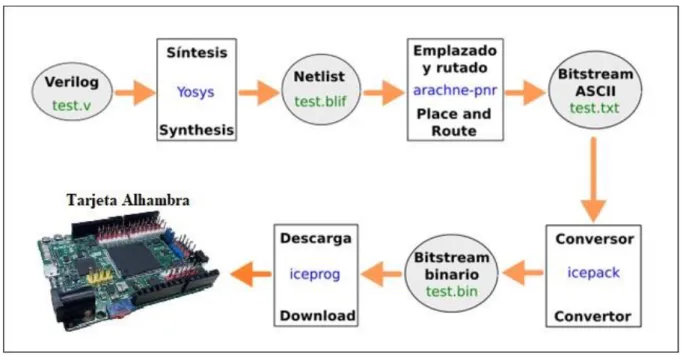


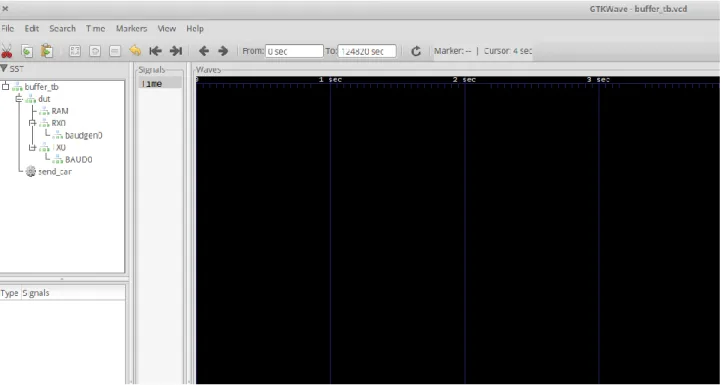
Outline
Documento similar
Ciaurriz quien, durante su primer arlo de estancia en Loyola 40 , catalogó sus fondos siguiendo la división previa a la que nos hemos referido; y si esta labor fue de
En la parte central de la línea, entre los planes de gobierno o dirección política, en el extremo izquierdo, y los planes reguladores del uso del suelo (urbanísticos y
La Historia de la nación chichimeca 6 de Fernando de Alva Ixtlilxóchitl es una obra escrita en el primer tercio del siglo XVII. Des- cendiente Fernando de Alva
اهعضوو يداصتق�لا اهطاشنو ةينارمعلا اهتمهاسم :رئازجلاب ةيسلدنأ�لا ةيلاجلا« ،ينوديعس نيدلا رصان 10 ، ، 2 ط ،رئازجلاب يسلدنأ�لا دوجولاو يربي�لا ريثأاتلا
Ésta es una constatación que no se puede obviar en la reflexión sobre la reforma del sistema competencial: la combinación entre un sistema de atri- bución mediante
o Si dispone en su establecimiento de alguna silla de ruedas Jazz S50 o 708D cuyo nº de serie figura en el anexo 1 de esta nota informativa, consulte la nota de aviso de la
La recuperación histórica de la terciaria dominica sor María de Santo Domingo en los últimos años viene dada, principalmente, por causa de su posible influjo sobre personajes
muestra una descripción de cada uno de los elementos de entrada salida del módulo de configuración hardware M_conf_8/8/SR.. Entradas/Salidas del módulo M_conf_8/8/SR